はじめに
この記事はGAS(Google Apps Script)を触ったことない人向けの記事です。
自分がまず初めて触ったので、作ったものの作り方とGASのいいなと思ったところとかいろいろまとめていこうかなという感じです。
GASいじってく
準備
まずGoogleスプレッドシートを開いてください。
そこのヘッダーのツールから

スクリプトエディタを開いて

このページに来ます。
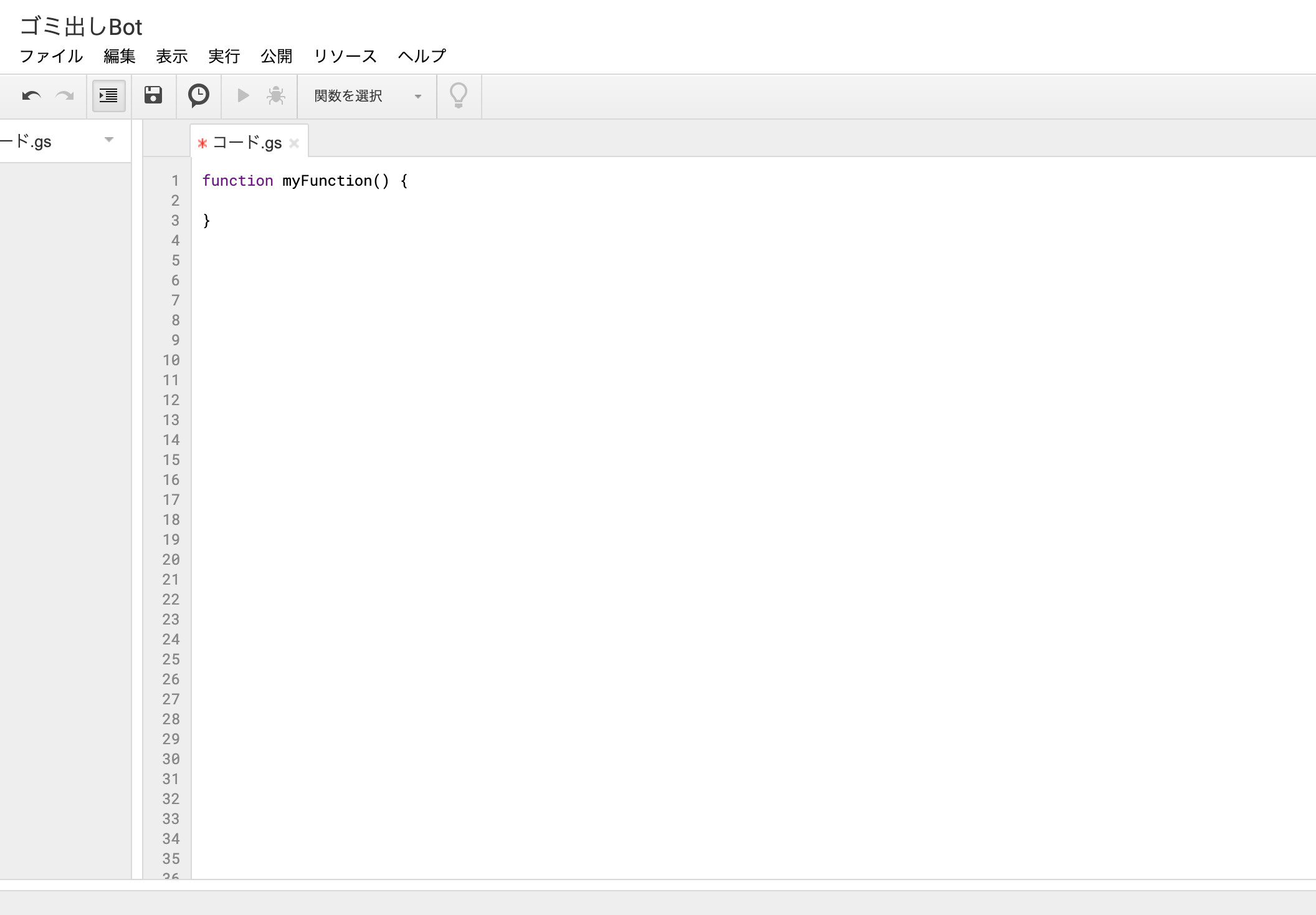
ここに実行したい関数を書いていきます。
書き方
- 普通に変数宣言
var hogeNumber = 1
var hogeString = "わーい"
- アクティブなシートを取得(もともと開いたスプレッドシートのファイルのオブジェクトを取得)
var hogeSheet = SpreadsheetApp.getActiveSpreadsheet()
- そのファイルの中のシートをシート名から指定
var sheetName = "シート1"
var srcSheet = hogeSheet.getSheetByName(sheetName);
- for文、if文
for (var i = 0; i < 10 ;i++} {
// 処理書いてく
}
if () {
// 処理書いていく
}
- foreach
var hogeArray = [11, 12, 13]
hogeArray.forEach(function(value) {
Logger.log(value)
Logger.log("hoge")
});
// 出力結果
// 11hoge12hoge13hoge
- ログ出力
Logger.log("hoge")
// ↑を書いて一回ファイル保存
// ↑を通る処理を書いている関数を「関数を選択」という部分で選んで実行ボタン(▶)を押す
// その後にcommand + Enterを押すとログ画面が見れます
GAS触ってみて良いと思った部分
- ちょー書きやすい
宣言の仕方さえわかれば感覚的に書いていける。あとcommand + sでファイル保存したときに文法的に間違ってる場所を指摘してくれる。
- デバッグ簡単
上に書いてる方法で出力できるので簡単に実装できる。
- サーバーレス
サーバーにアップしなくても動かせるので、UIを作くらなくてもいいシステムを作るときにサクッと作れる。
- スプレッドシートがDB代わりになる
普段動的なサービスを作っていくときにDBの設定とかいろいろ気にしないといけない。でもGAS使えばスプレッドシートとつながってるからそれをDB代わりにして使える。マイグレーションとかもしなくていいからすぐに列とか増やせる。
まとめ
今回GASを使ってLINEのBotを作ったんですが、初めてにもかかわらずよくできたかなと思いますた。
次はslackからコマンド打って動かすGASスクリプトでも書こうかなと。